版本介绍
横版闯关手游【勇士远征2D阿拉德[1.5]】Linux手工服务端+安卓苹果双端+WEB管理后台+视频架设教程
版本截图


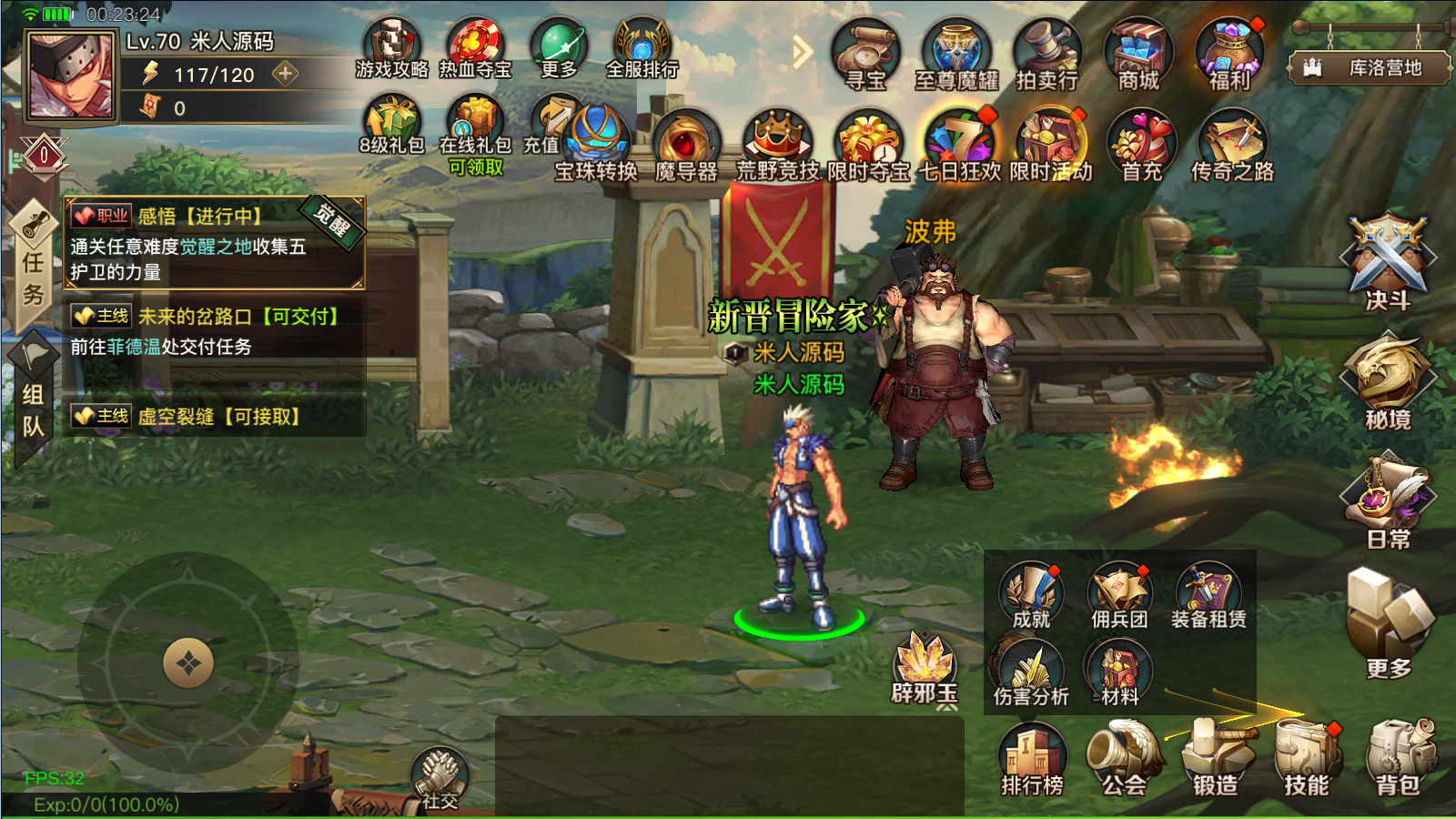






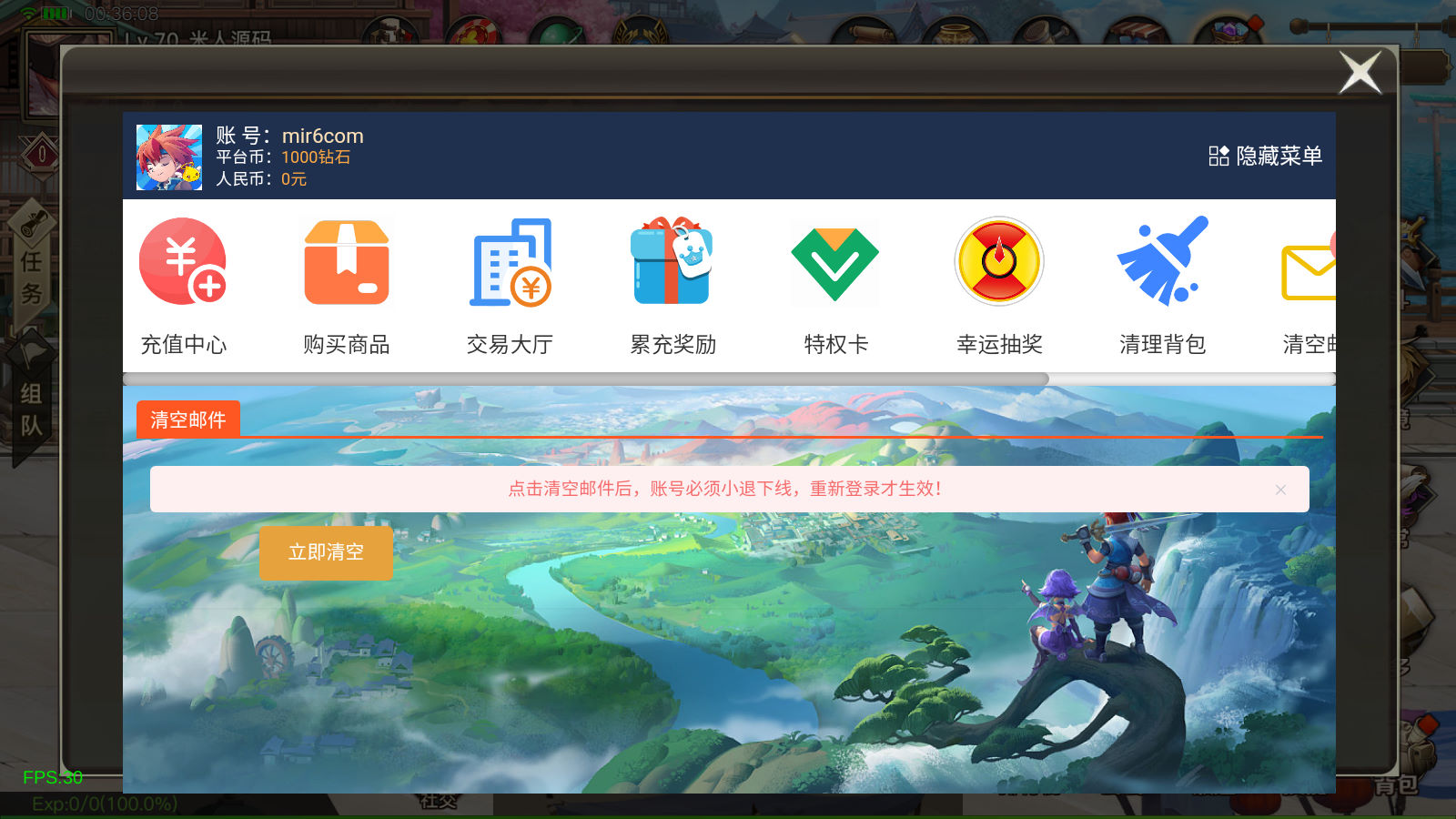
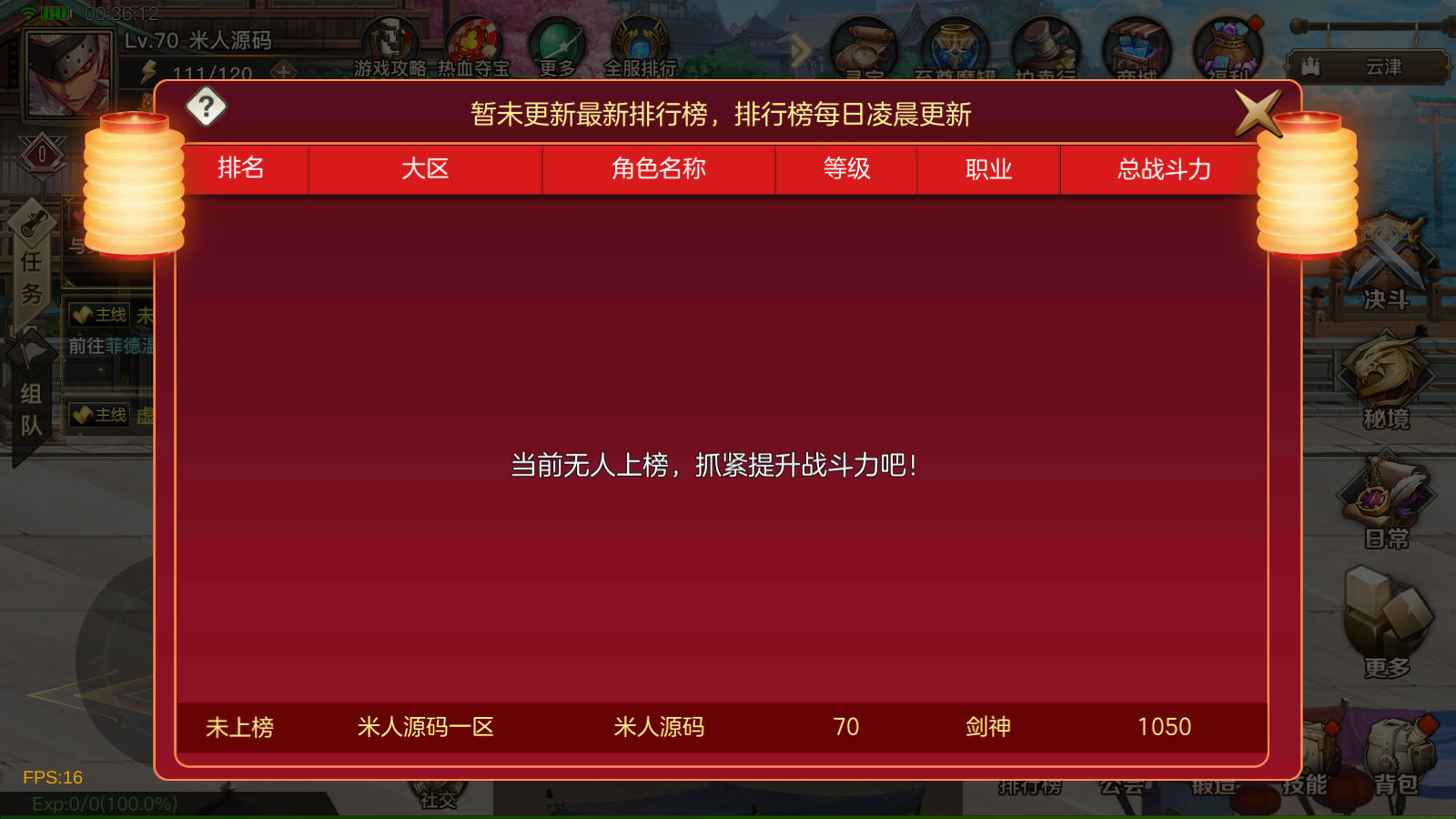
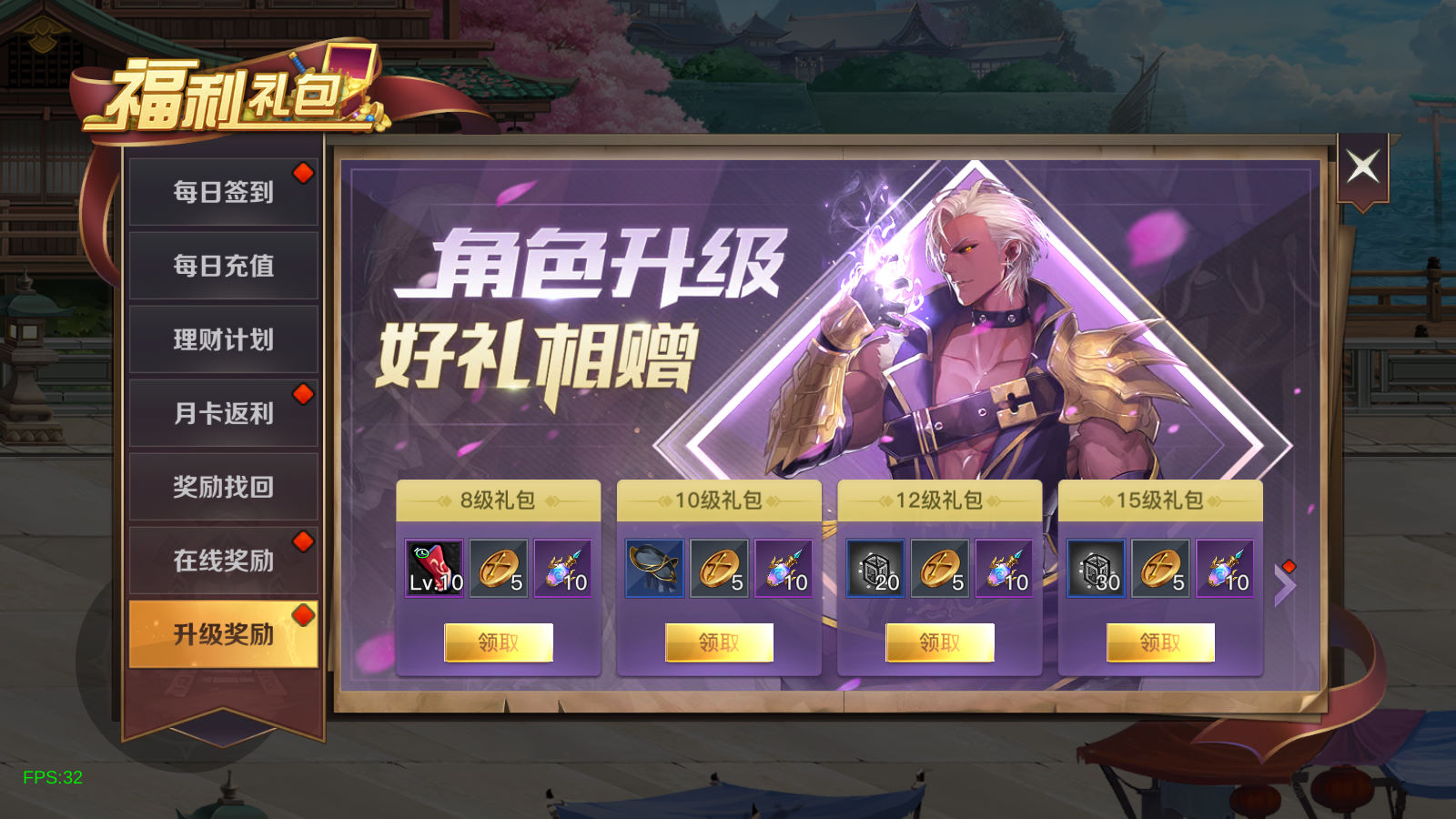
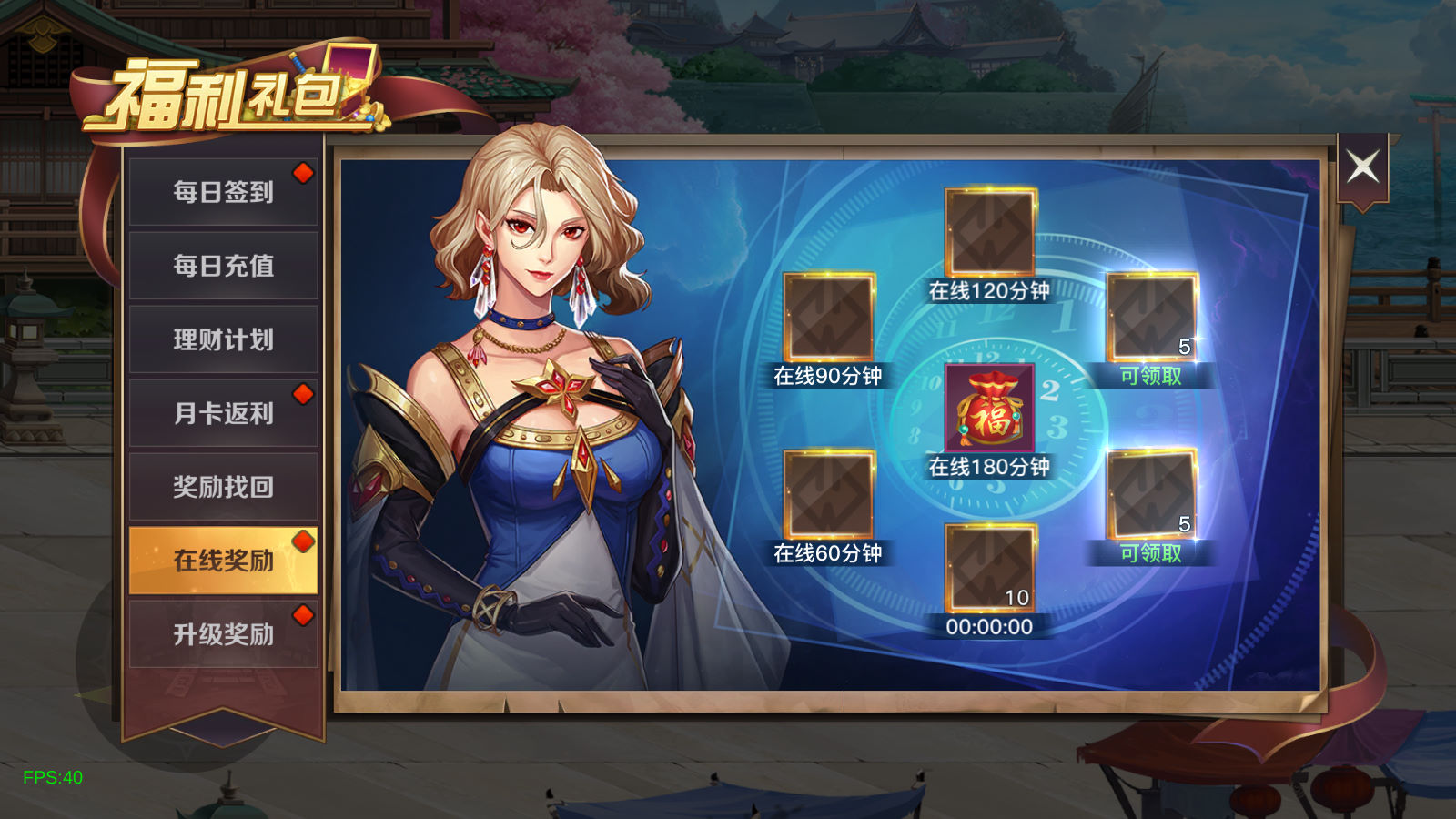
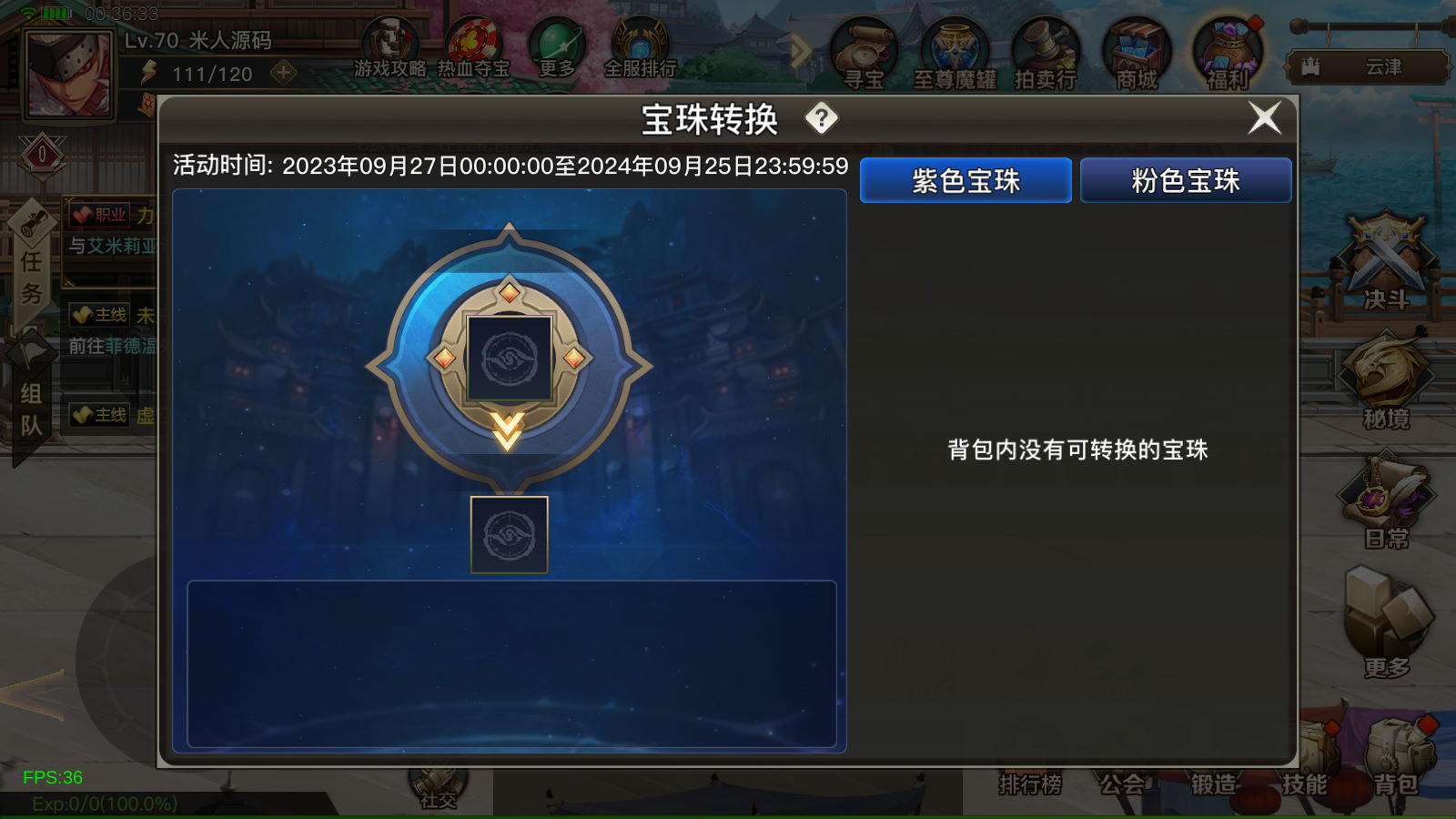





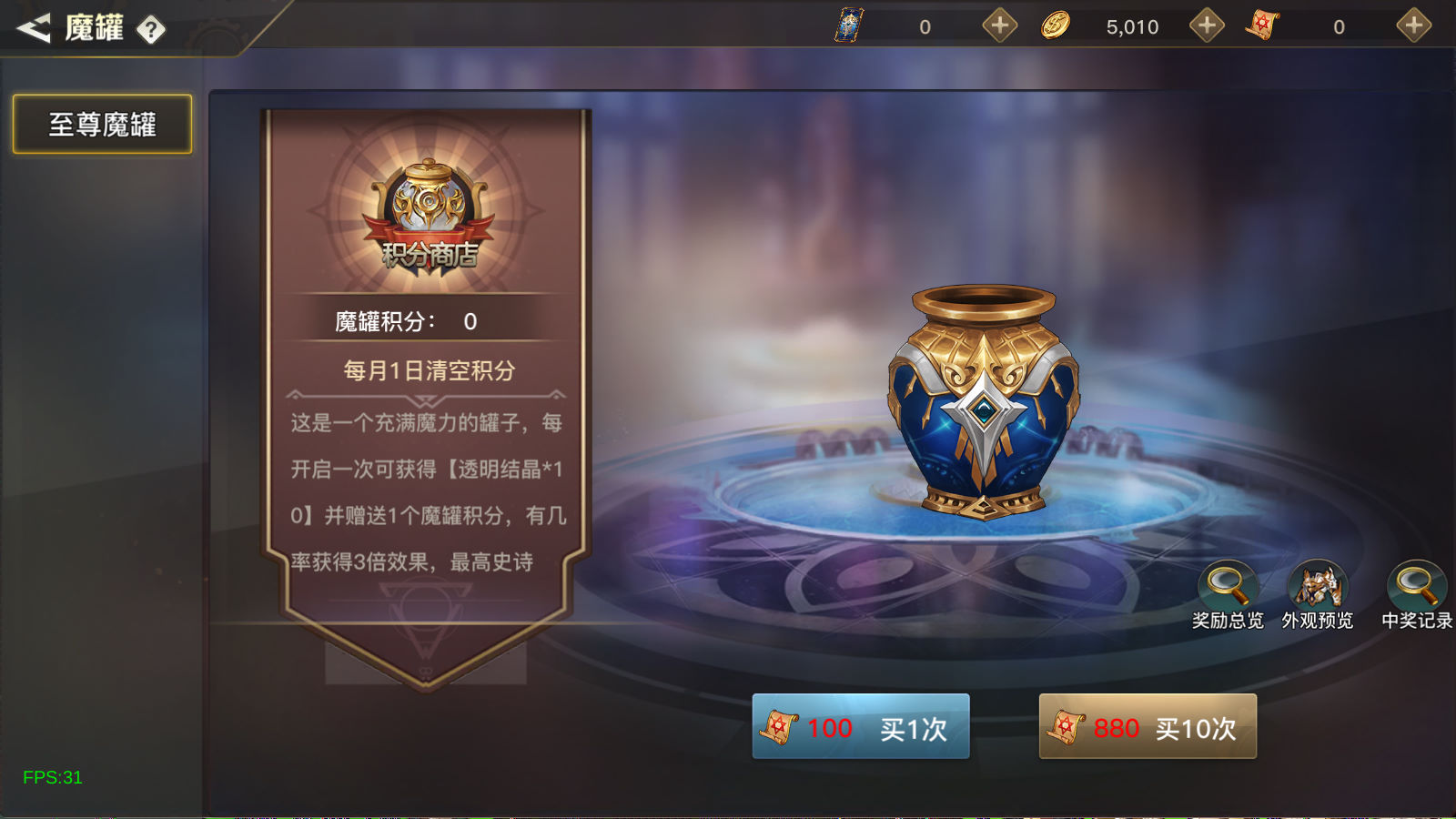
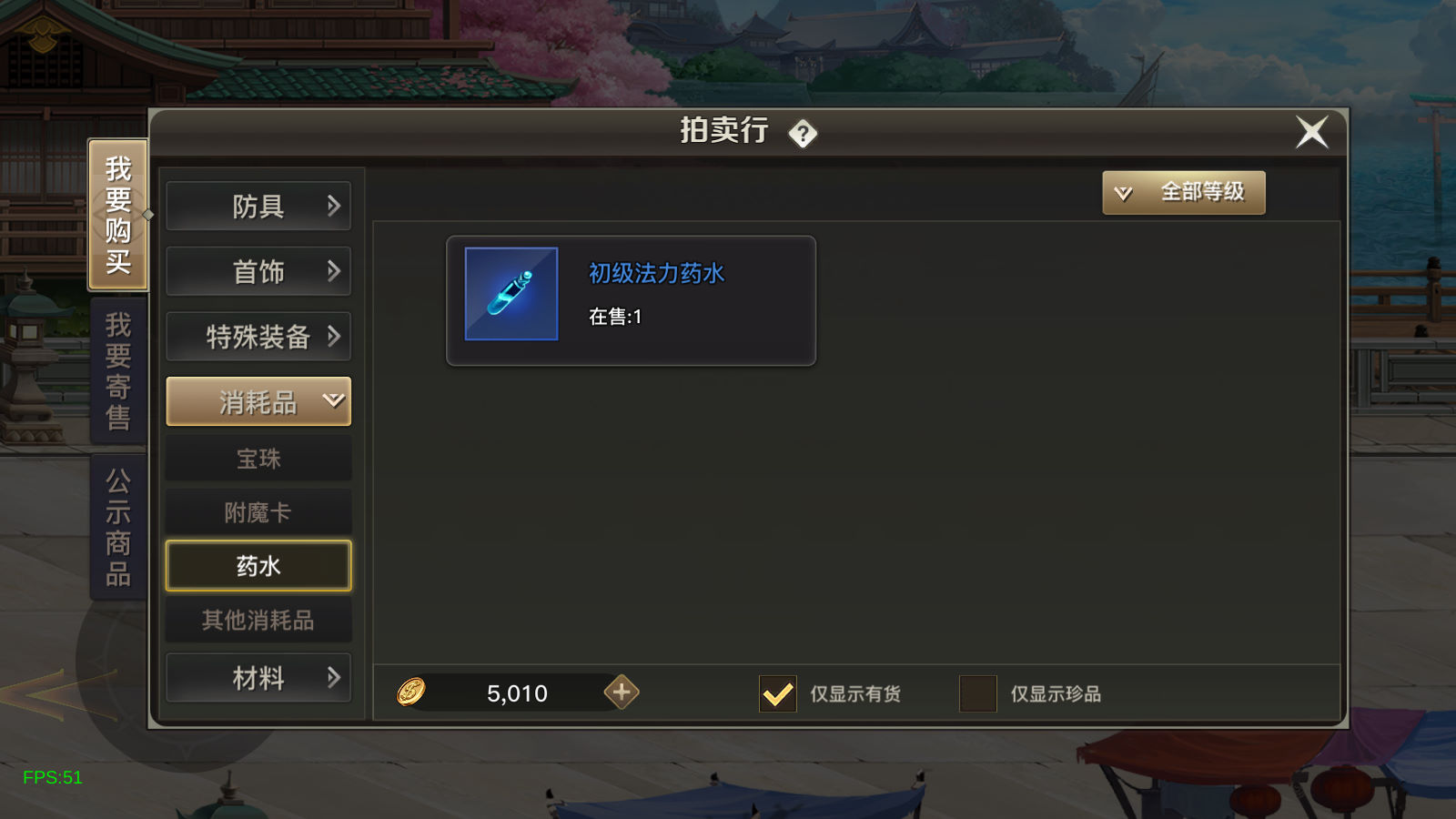

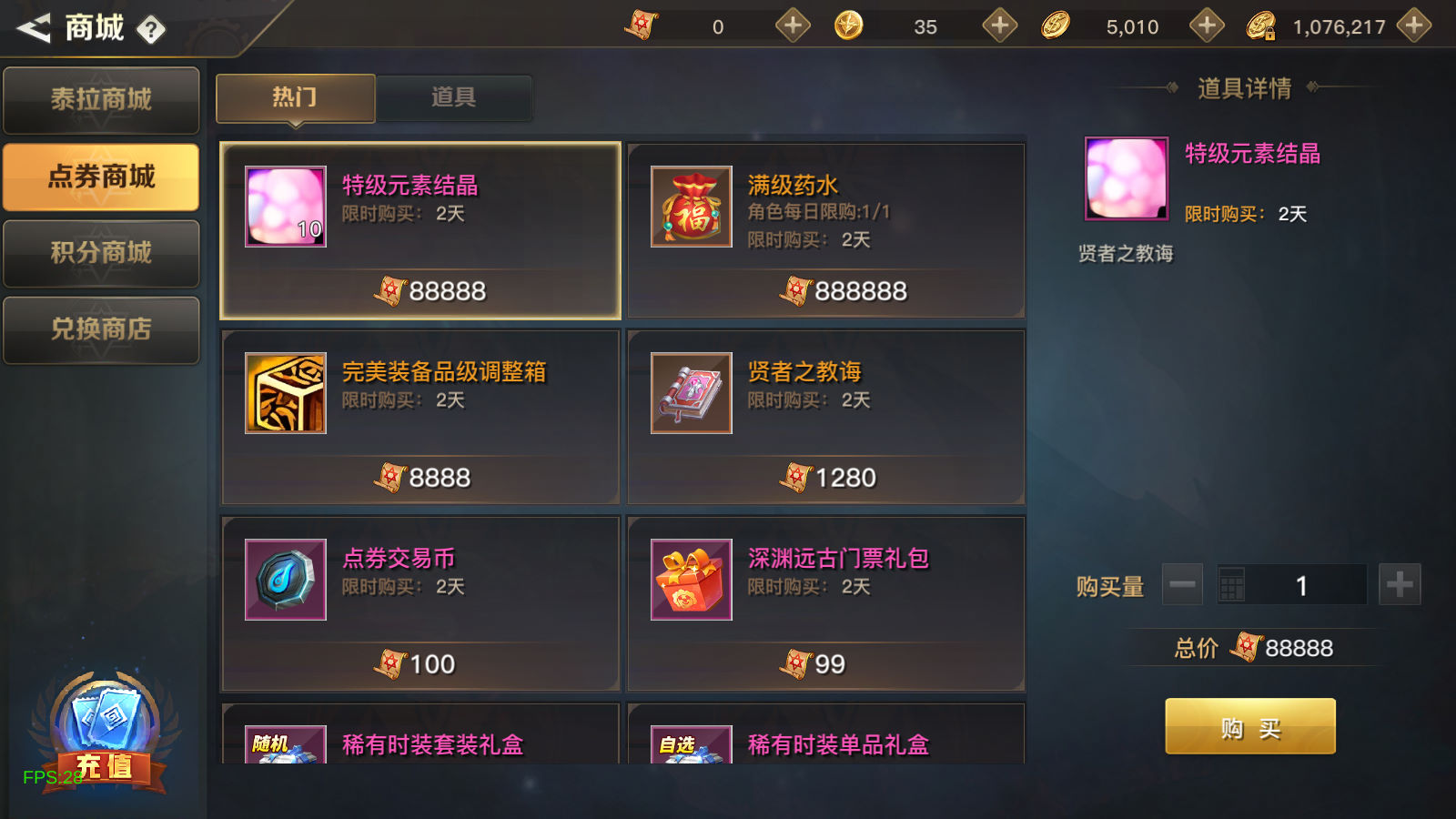
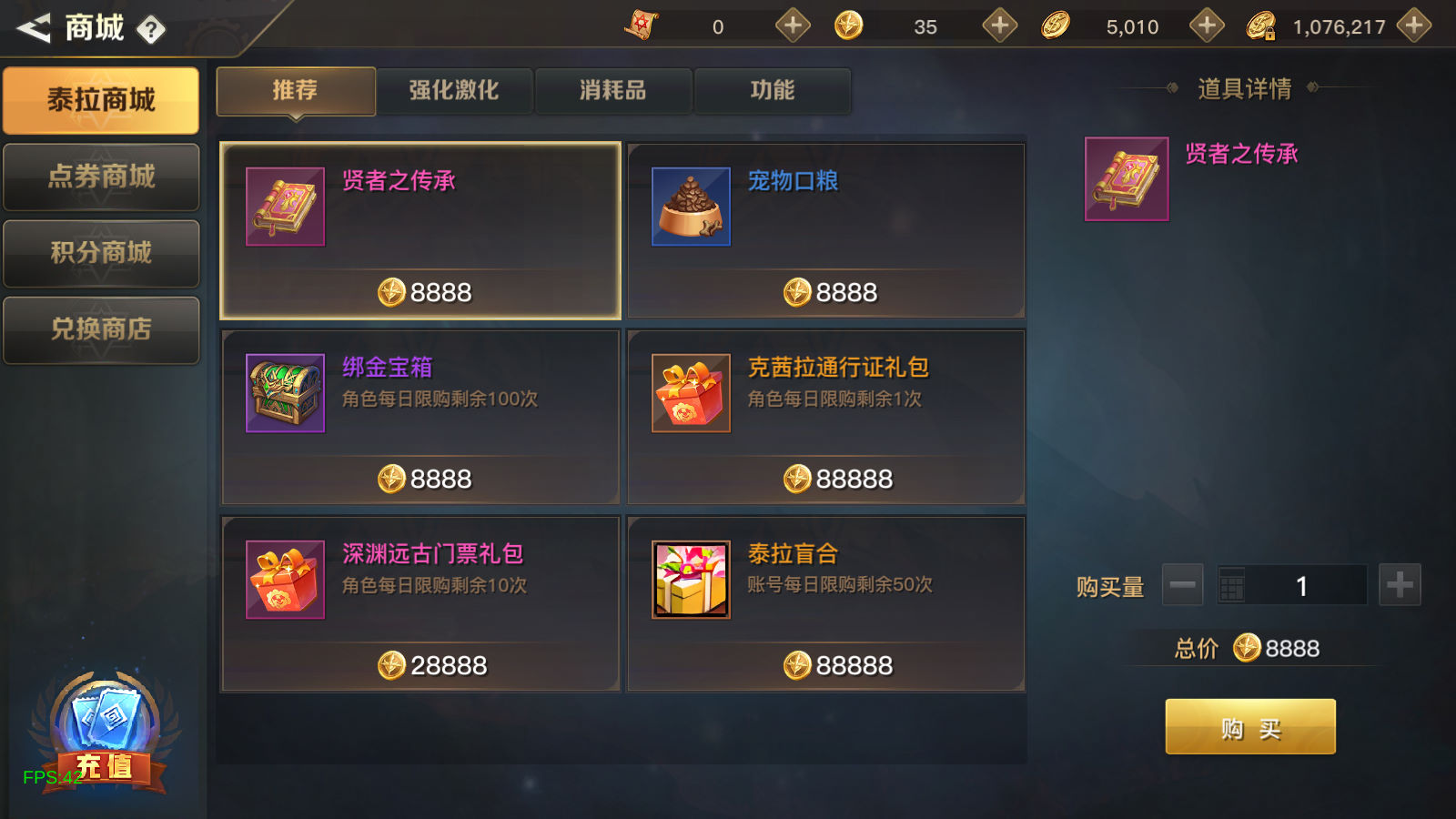


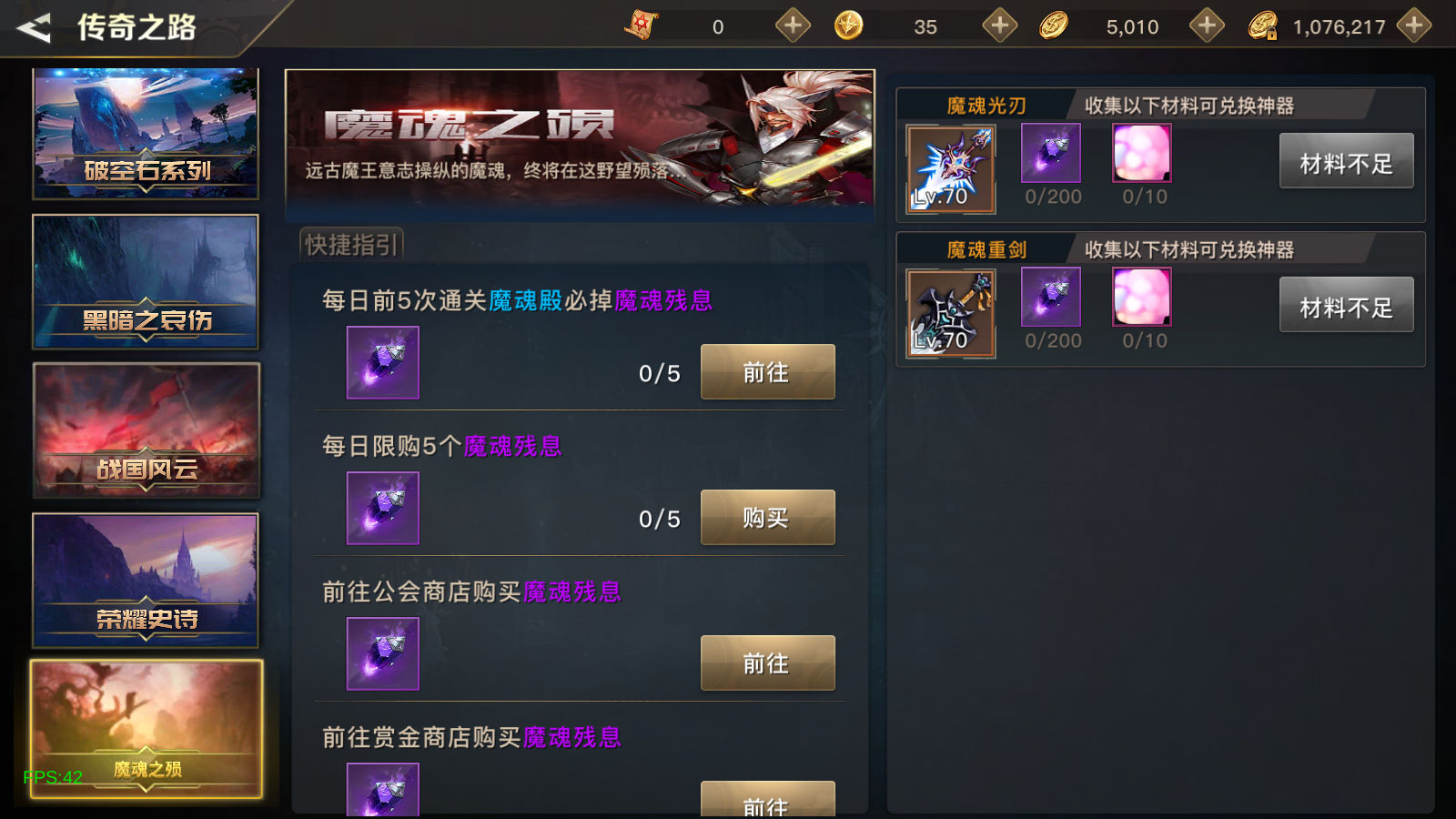
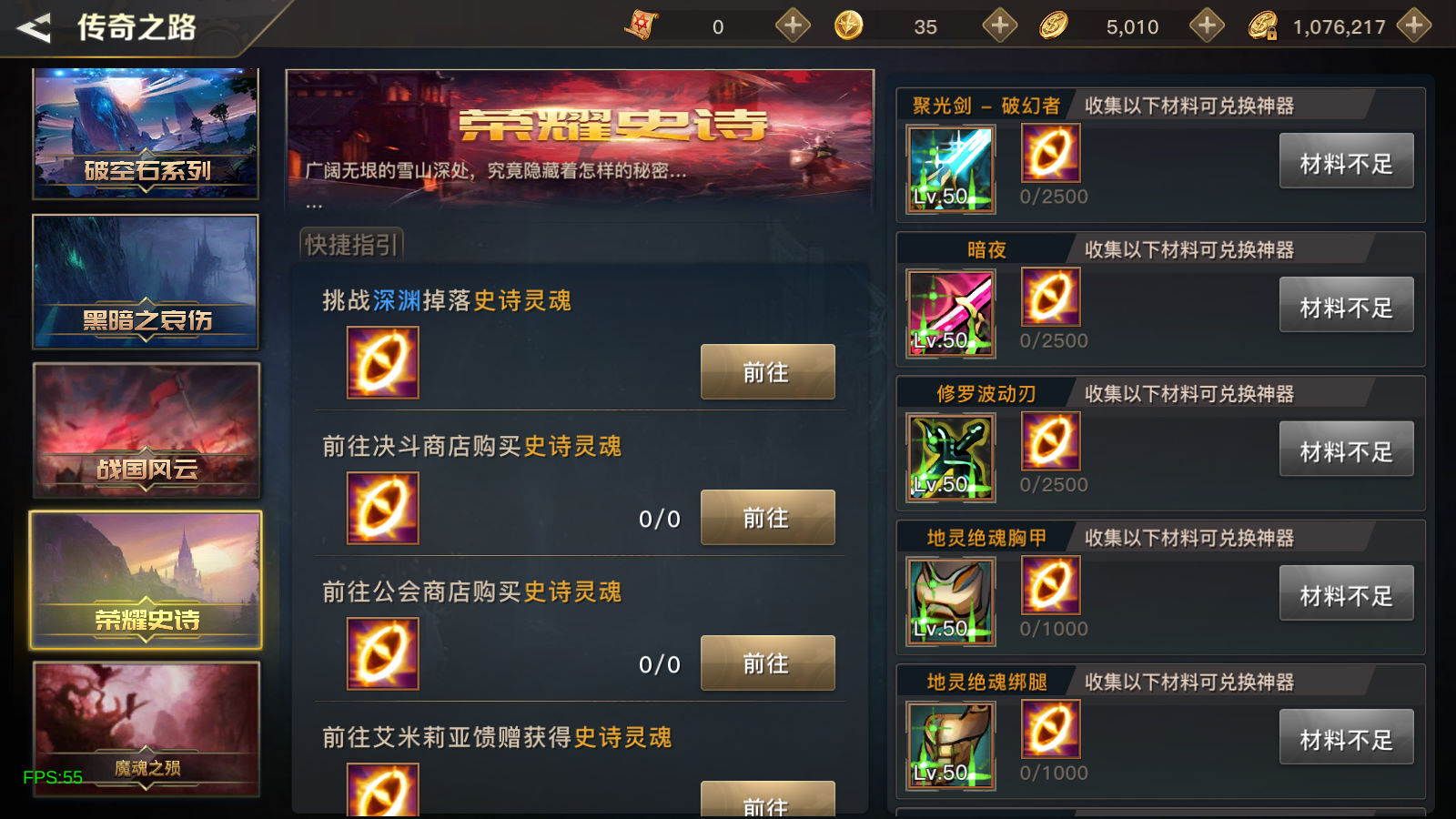
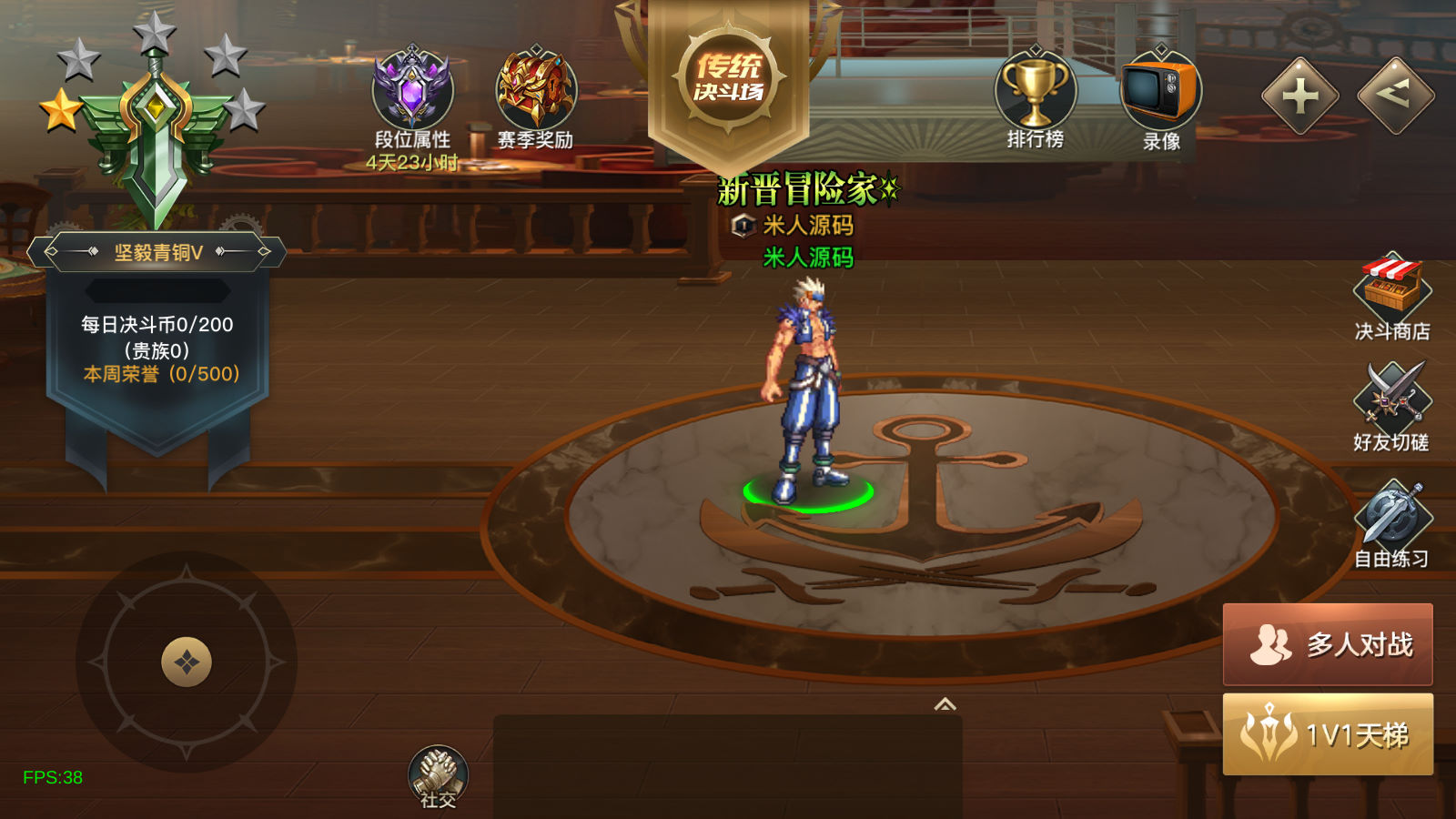

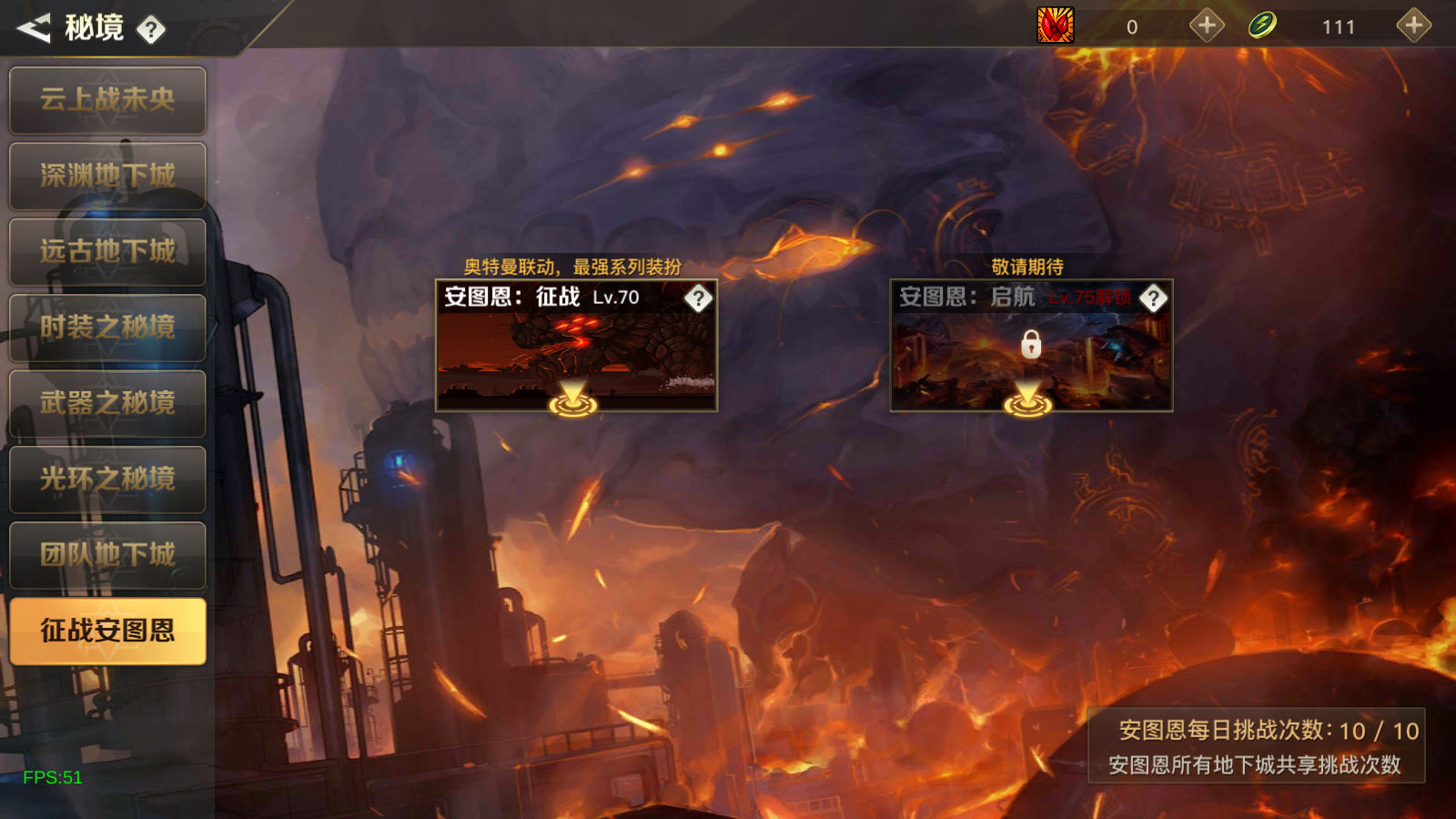
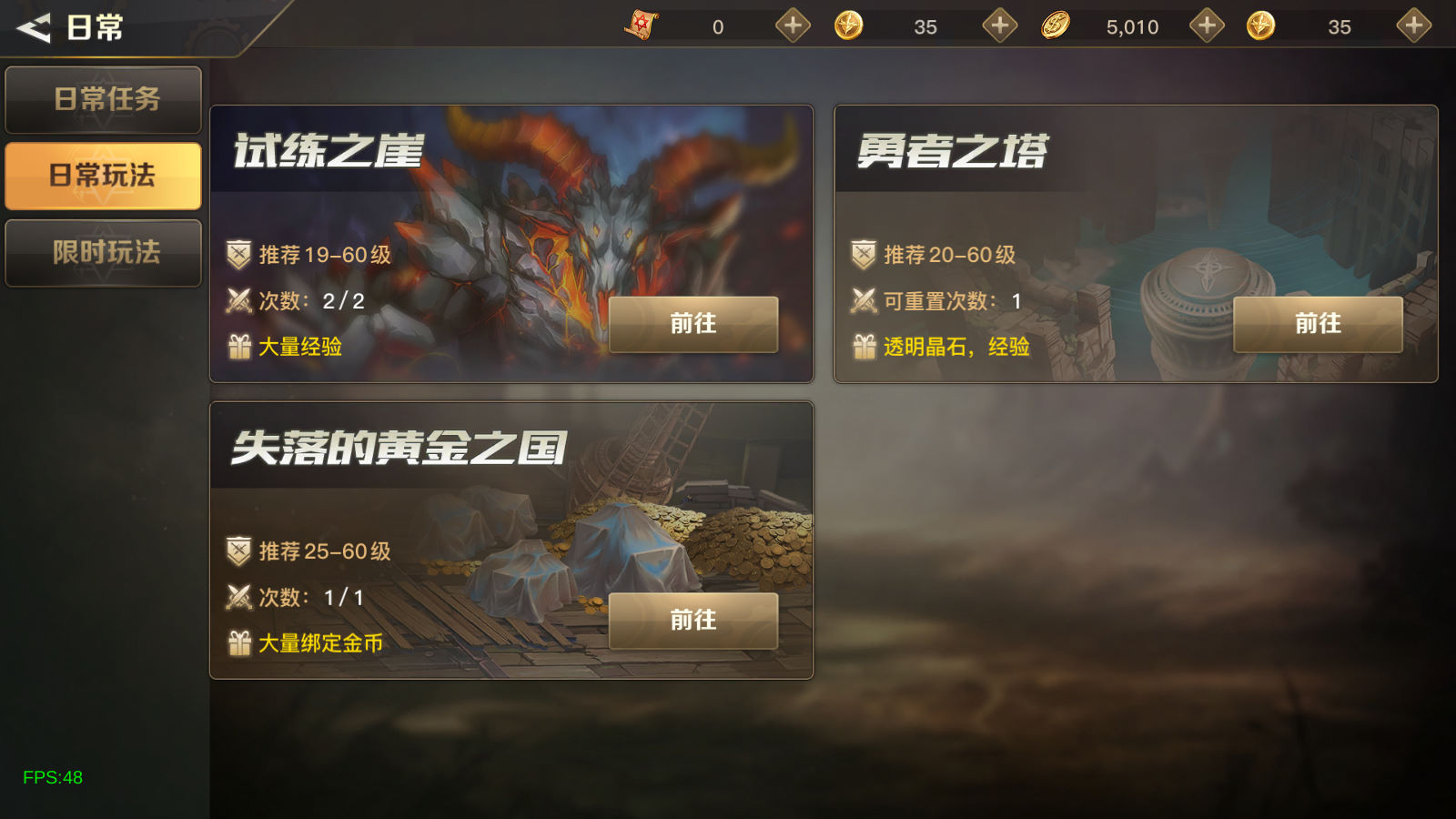
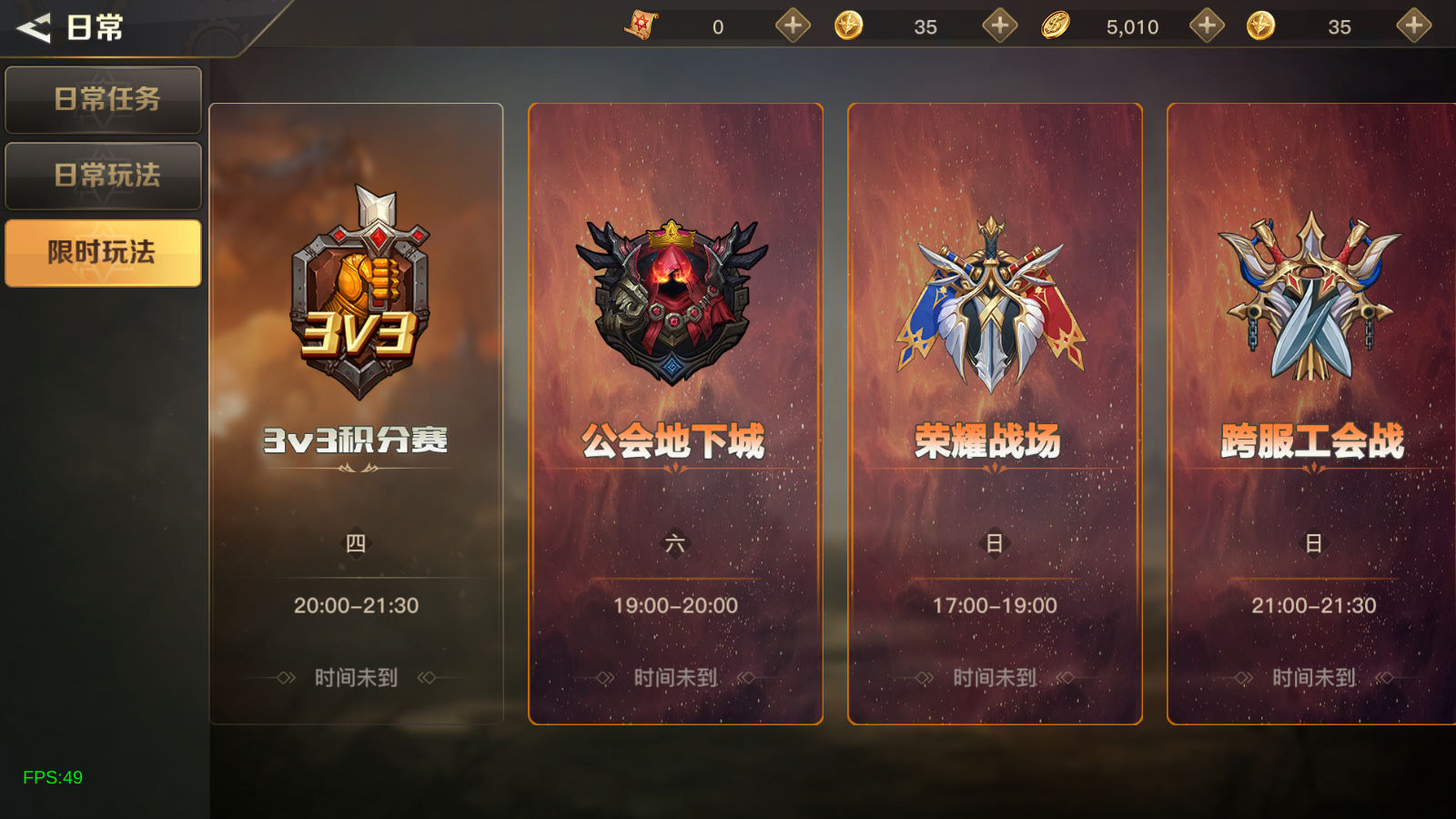
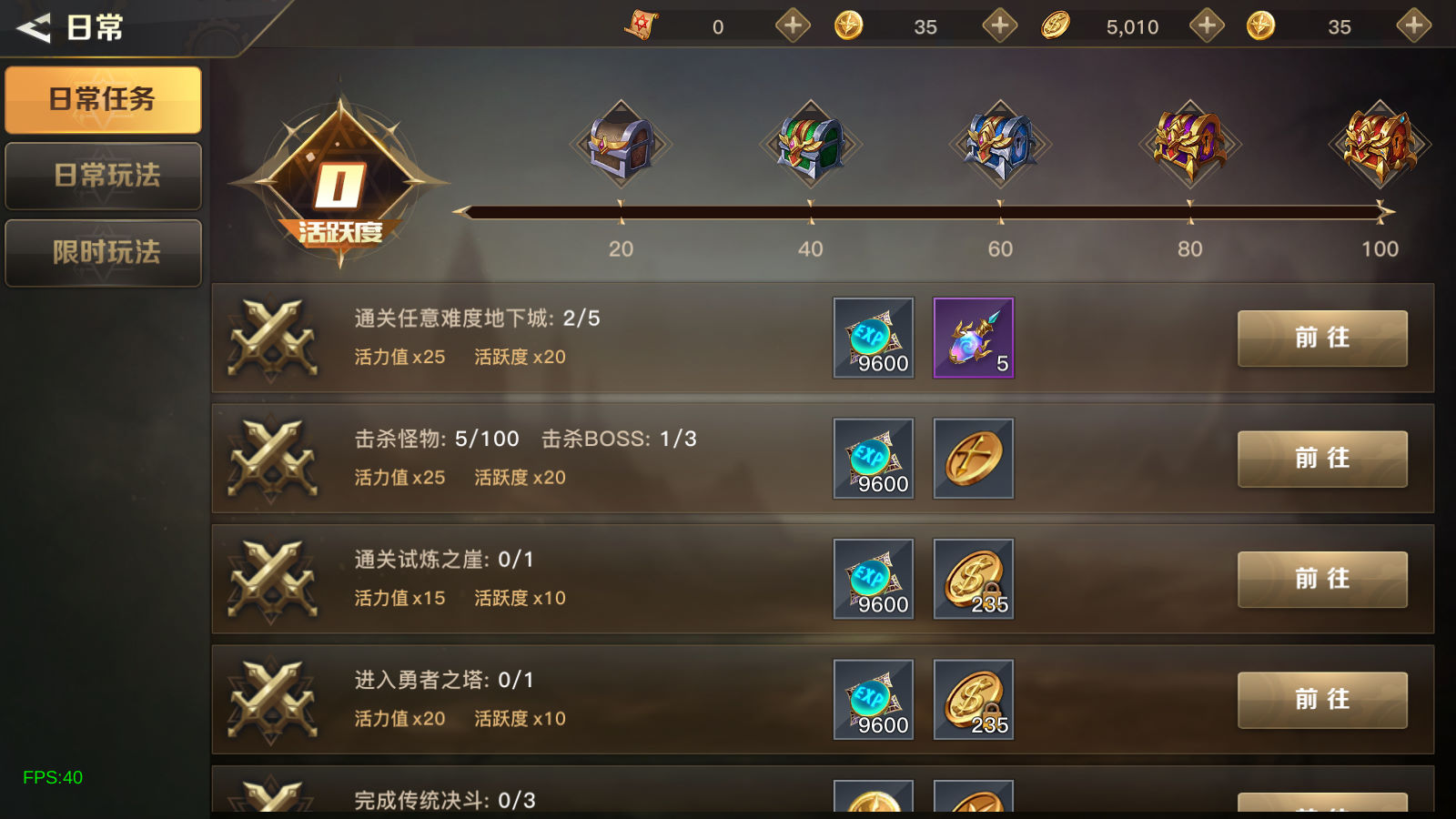



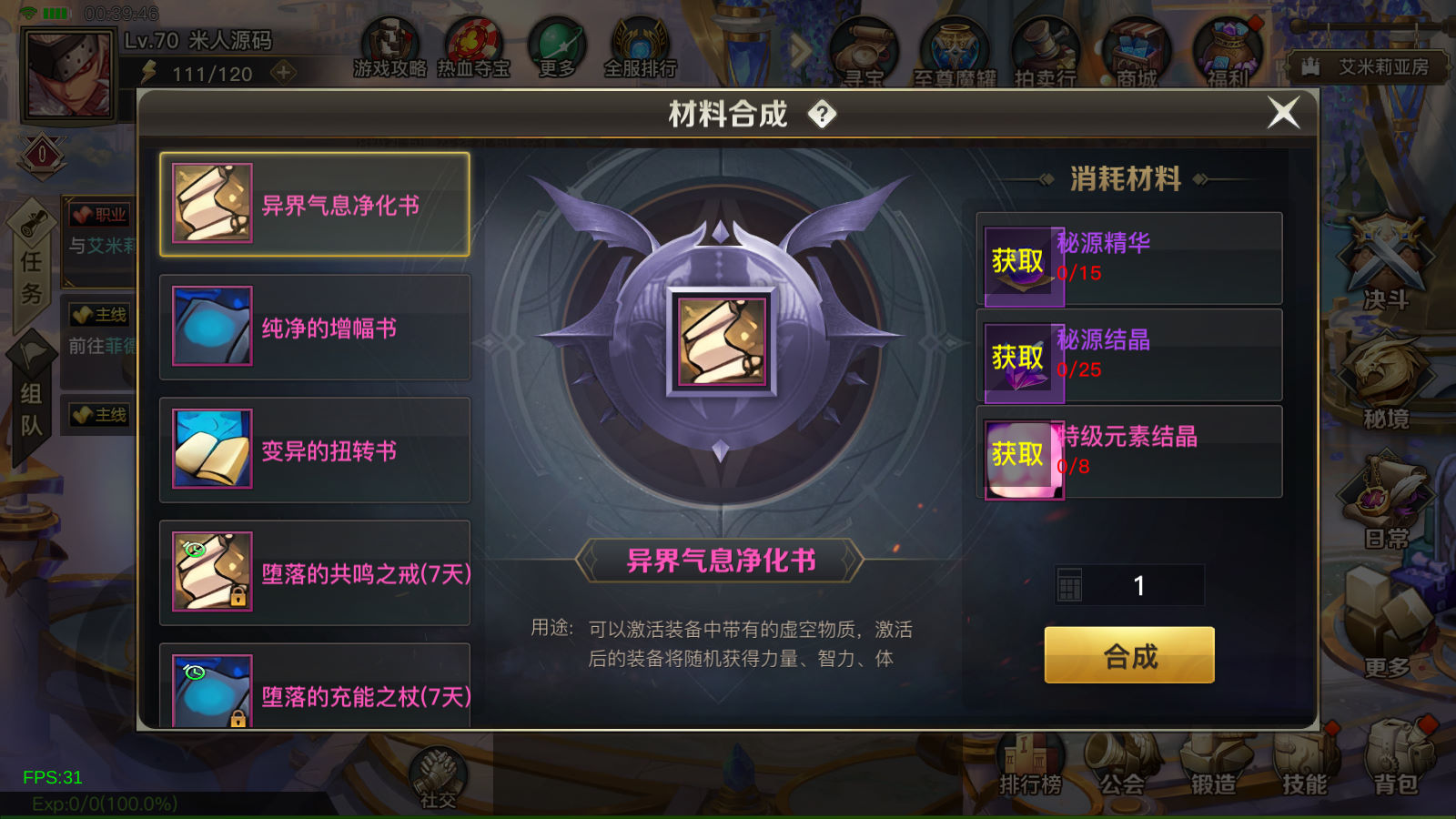




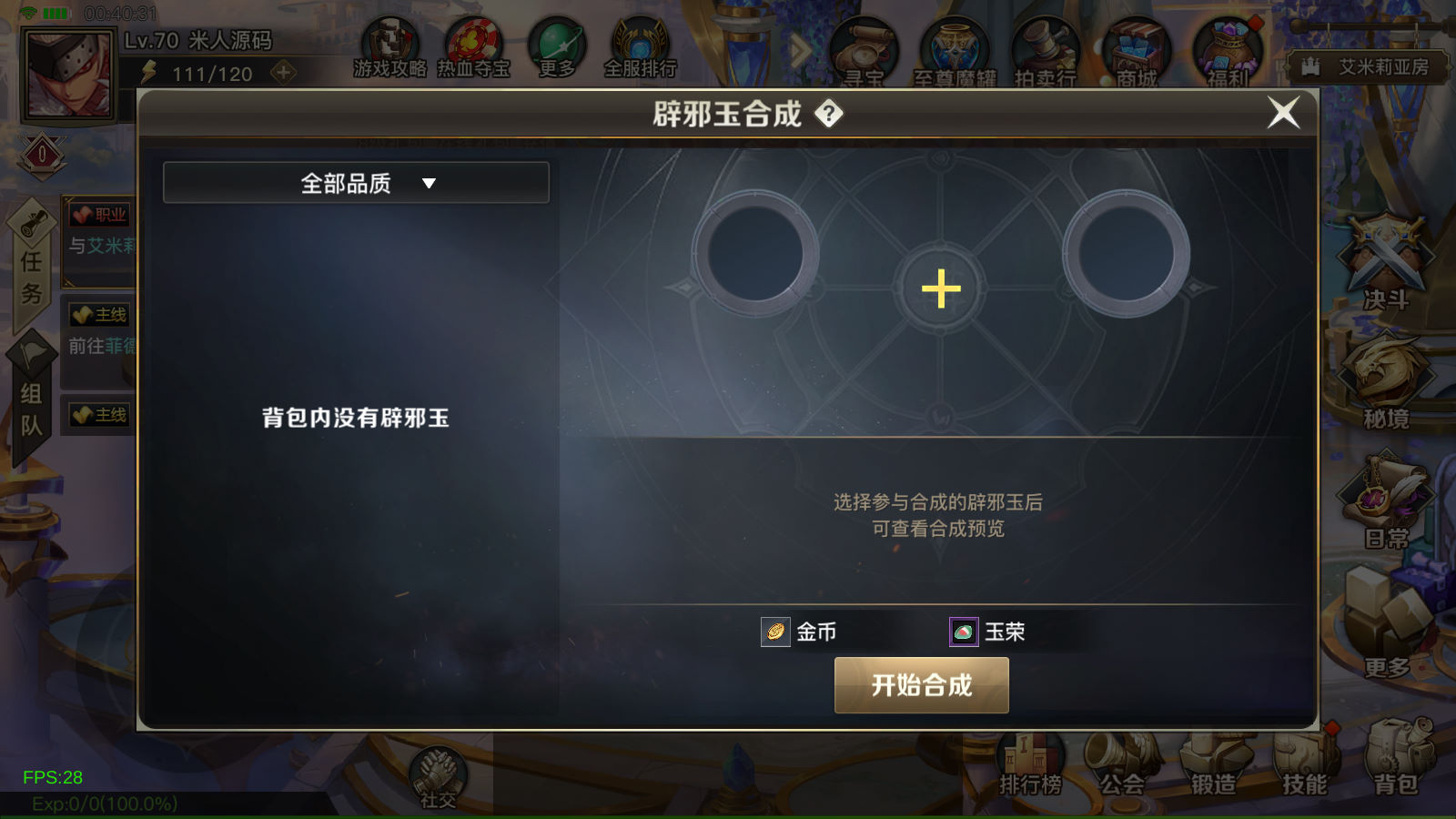
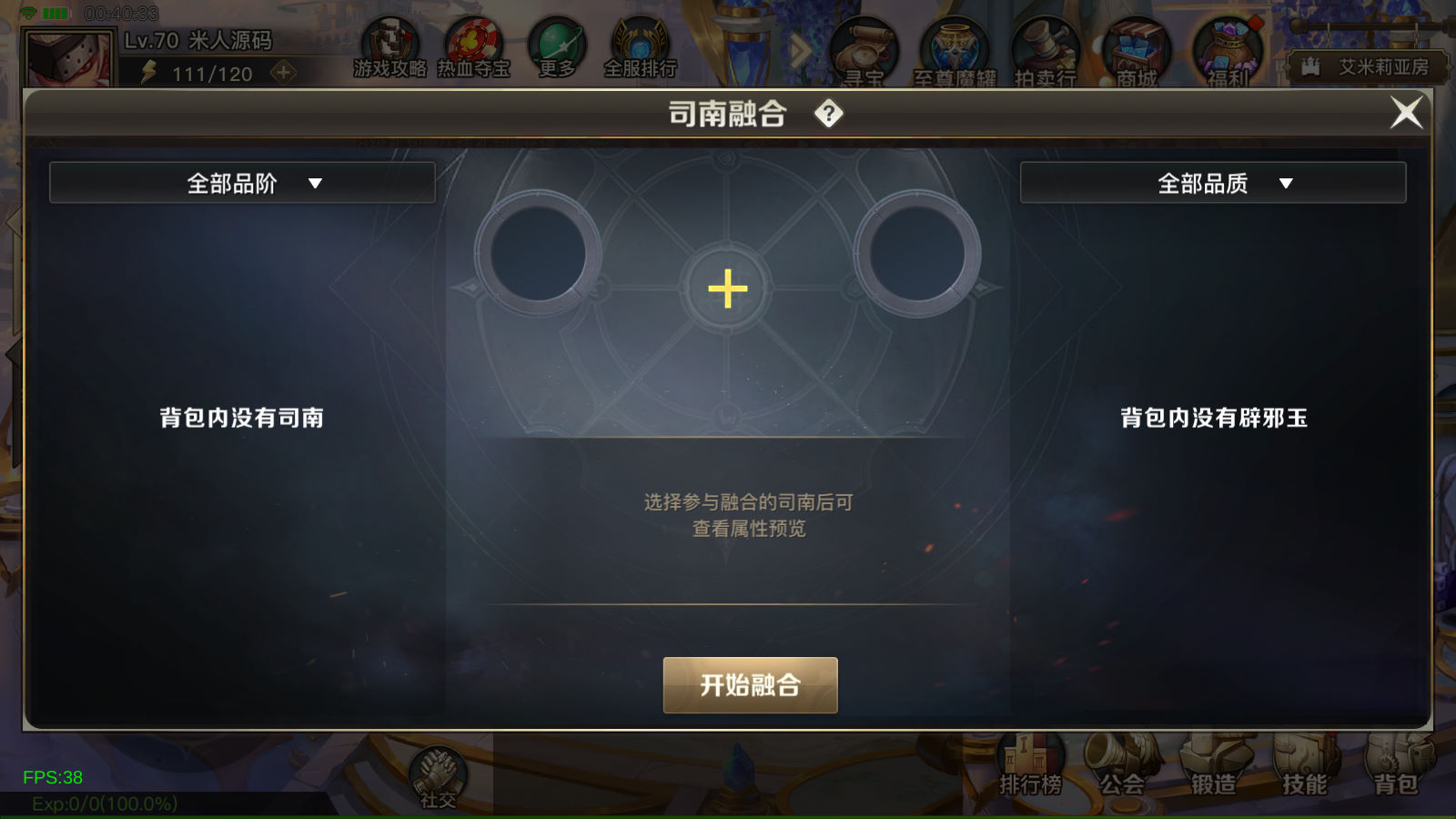


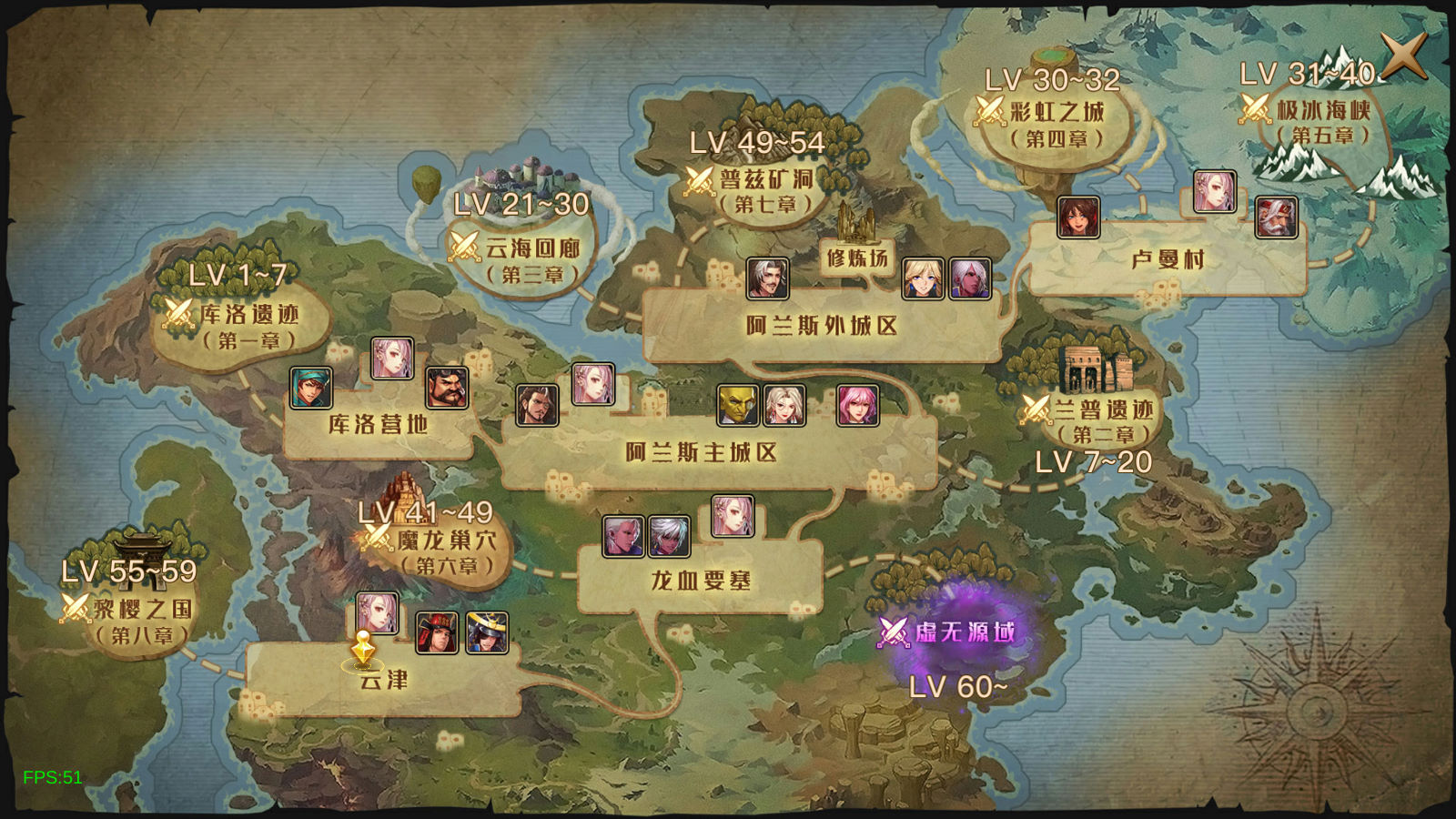

教程介绍
阿拉德之怒手游 《勇士远征2D阿拉德[1.5]》 Linux架设教程
演示环境:
centos 7.6 64位
演示服务器IP:
192.168.2.166 (局网架设方法和外网架设方法是一样的)
组队 PK需要放行UDP端口(在服务器控制面板,安全组里面放行。不是在宝塔放行)
安全组放行规则
TCP:1-65535
UDP:1-65535
首先下载Linux管理工具,并连接服务器。
安装宝塔直接运行命令即可。
yum install -y wget && wget -O install.sh http://download.bt.cn/install/install_6.0.sh && sh install.sh
输入y回车确认安装
我事先已经安装好宝塔了。这里有教程。安装好宝塔后我们登录宝塔面板。
安装环境
nginx1.20
MySQL5.6
PHP7.1(安装sg11和Redis扩展) 扩展我们需要等待php安装完毕之后才可以来进行安装。
PM2管理器
1、宝塔放行端口:1-65535
或单独打开 自行抓包
关闭防火墙
systemctl stop firewalld
systemctl disable firewalld
防火墙不关闭也行
PS:如果使用腾讯云或阿里云记得把控制台的端口也打开
2、上传ald.tar.gz到服务器根目录(根目录不是root目录!!使用WinSCP或其他工具上传数据,也可以直接宝塔传!!)
解压ald.tar.gz
cd /
tar zxvf ald.tar.gz
给予 777权限
chmod -R 777 /root/
chmod -R 777 /www/wwwroot/
3.环境配置
添加libmysqlclient.so软链接
ln -s /www/server/mysql/lib/libmysqlclient.so /usr/lib64/libmysqlclient.so
ldconfig
安装gcc5.2环境
cd /root
wget –no-check-certificate https://copr.fedoraproject.org/coprs/hhorak/devtoolset-4-rebuild-bootstrap/repo/epel-6/hhorak-devtoolset-4-rebuild-bootstrap-epel-6.repo -O /etc/yum.repos.d/devtoolset-4.repo
上面是一条命令!!!全部复制粘贴!
yum install compat-libgmp-4.3.1-1.sl7.x86_64.rpm -y
yum install compat-libmpfr-2.4.1-1.sl7.x86_64.rpm -y
yum install devtoolset-4-gcc devtoolset-4-gcc-c++ devtoolset-4-binutils -y
scl enable devtoolset-4 bash
修改root目录的.bashrc文件,添加如下内容:
source /opt/rh/devtoolset-4/enable
以下设置需要等待软件全部安装完毕之后我们才可以继续设置。软件都安装好了,我们先去把PHP扩展安装下在继续——
4、设置数据库密码为:mir6.com(在宝塔直接设置,修改后点下 从服务器获取看看改成功没!提示数据库密码错误就在改一次,直到能获取到0个)
先修改配置吧!
修改数据库配置文件 为 “数据库配置.txt” 内的内容
重启数据库
修改数据库 搜索:49.235.188.189
\root\sql\ald_db.sql 替换IP,走神了。恢复原始的哈,重新替换为你自己的IP地址。
命令行输入
cd /root
./sk
数据库创建结束。可以通过宝塔查看是否创建成功。(数据库 – 点击 从服务器获取 获取到9个就正确的)
运行后为了安全可以把 sk 文件删除
5、搭建网站
新建一个网站-你的ip:端口 或域名:端口
有端口就添加端口这里的端口:81 (你也可以用其他的端口,不过就需要对应客户端都改)
网站目录设置/www/wwwroot/game
运行目录 /public
设置伪静态 thinkPHP
关闭防跨站
重启PHP,重启前需确认一下扩展是否已经安装好了。可以重启了。
6、服务端和网站修改 106.55.254.14 修改为你的IP
服务端修改:
/root/platform/Config/UdpServer.xml
/root/platform/CenterServer/CenterServer.cfg
/root/platform/RelayServer/RelayServer.cfg
/root/platform/RelayServer1/RelayServer.cfg
/root/platform/UdpConnServer/UdpConnServer.cfg
/root/platform/UdpConnServer1/UdpConnServer.cfg
/root/s1/AdminServer/AdminServer.cfg
/root/s1/AdminServer/NetAddress.xml
/root/s1/Config/UdpServer.xml
到此算服务端就可以了
7、启动游戏服务
宝塔配置PM2管理器
启动文件
/www/wwwroot/gmald/src/app.js
PS:PM2添加项目出错解决方法
更换Node版本为v16以上,更换需要等待一会,耐心等待下。
游戏总是掉线的解决办法:
PM2添加的项目内存 加大
8、启动游戏
启动platform服务
cd /root/platform
./run.sh
启动一区
cd /root/s1
./run.sh
关闭游戏
关闭platform服务
cd /root/platform
./stop.sh
关闭一区
cd /root/s1
./stop.sh
启动后可以通过
端口查看命令 netstat -lntp
启动了后有这些端口就代表架设成功了。
9、客户端修改,我们用好压打开客户端文件,
安卓:替换:49.235.188.189
/assets/updateserver.json,我们下载一个NP++文本编辑器。
/assets/bin/Data/Managed/Assembly-CSharp.dll 【MAID_ADDRESS字段 不懂修改的见图解】此dll需要反编译工具来修改,我们去下载一下工具。我是64位系统我就解压64位的,,你们也可以用32位都一样。
苹果: 替换:110.40.25.150 注意对位 不够的在 :81 后加/
\Payload\dnl15.app\Data\Raw\updateserver.json
\Payload\dnl15.app\Data\Managed\Metadata\global-metadata.dat
全部修改好后,我们去下载签名工具进行签名。此电脑未安装编译所需的JAVA环境,我们去下载安装一下。安装好后我们在打开反编译工具进行签名。签名好了,我们安装到安卓模拟器里试试看。
注册账号
邀请码:mir6com
注册链接:http://192.168.2.166:81/reg
玩家登录:http://192.168.2.166:81/login
代理登录:http://192.168.2.166:81/agent
运营后台:
http://192.168.2.166:81/admin/
账号:mir6
密码:123456
好了。此端基本就是这样子了。教程就到这里了。下期再见。
下载资源仅供学习版权归原创者所有!商业用途与本站无关!资源自行测试不做任何保证
架设系统:代表为服务端(面向后台)程序所需要架设的系统环境,其中VMware均为一键架设端,指服务端在VM虚拟机系统内。
游戏平台:代表为客户端(面向用户)程序所需要运营的系统环境,其中多端互通是指客户端支持跨平台游戏,可以在PC电脑和手机之间或WEB网页之间同时跨平台游戏。
架设难度:代表为服务端(面向后台)程序所需要怎样的架设方式,一键安装泛指可以快速一键架设好,手工架设需要你手工配置系统环境架设,源码编译指在手工架设之前还需要把程序源码编译为可执行程序。
手工架设:游戏服务端需要手工安装配置系统所需环境和数据库等,可以开服(外网联网),适合老手,推荐大家都使用手工架设!架设更有乐趣!
源码编译:源码编译的服务端和手工架设一样,但比手工架设更为麻烦,需要事先把源码编译为可执行程序,在进行手工架设。
1.单机玩耍:所有一键端、手工端、源码编译都可以支持单机,如果是手机游戏,只需要依靠VM虚拟机+安装安卓模拟器即可。把服务端运行在VM虚拟机内(如果是Win服务端,也可以直接在自己电脑系统上运行服务端),客户端在安卓模拟器运行即可。各种VM一键端基本都是用这种方式进行玩耍的!
2.局网玩耍:局网是指在你路由器所在网络环境之下,简单解释就是手机连接WIFI后的家庭网络环境内。局网架设和外网架设方式是一致的,都需要对服务端及客户端进行网络IP地址和防火墙等进行配置,但无需进行端口映射。
3.外网玩耍:俗称开服,服务端架设在机房的服务器上,服务器拥有固定IP地址,在其他电脑或手机上安装客户端即可进行玩耍,且架设方式与局网架设方式一模一样。如果想在家里电脑架设外网需要确认你自己的宽带网络环境,1是所有家庭用户宽带都没有固定IP地址,这会导致每次IP变化后需要你重新配置IP地址或使用动态DNS。2是需要确认是否有分配公网IP地址,如果你有公网IP地址只需要在路由器进行端口映射即可架设外网,如果你没有公网IP地址,需电话联系运营商分配公网IP地址,如果运营商不愿意分配公网IP地址那么你就只有使用内网穿透的方式在家里架设外网了。
1、安装系统运行库组件:微软VC++常用运行库合集安装包,本站的常用工具内就可以进行下载。
2、设置客户端EXE的兼容性,一般系统只需右键EXE程序,点击属性,在点兼容性,勾选以兼容模式运行这个程序,然后就可以试试选择兼容 WIN7 之类或更低的系统进行运行。
3、安装软件要求所必备的JAVA JDK环境,本站的常用工具内就可以进行下载。
2.若您需要商业运营或用于其他商业活动,请您购买正版授权并合法使用。
3.如果本站有侵犯、不妥之处的资源,请在网站最下方联系我们。将会第一时间解决!
4.本站所有内容均由互联网收集整理、网友上传,仅供大家参考、学习,不存在任何商业目的与商业用途。
5.本站提供的所有资源仅供参考学习使用,版权归原著所有,禁止下载本站资源参与商业和非法行为,请在24小时之内自行删除!

![横版闯关手游【勇士远征2D阿拉德[1.5]】Linux手工服务端+安卓苹果双端+WEB管理后台+视频架设教程](https://www.mir6.com/wp-content/themes/modown/timthumb.php?src=https://www.mir6.com/wp-content/uploads/2024/03/17164639808.jpg&w=400&h=255&zc=1&q=95&a=c)







评论0